-
Einfaches Onboarding von NetScaler-Instanzen mit Console Advisory Connect
-
-
Minimale und maximale Kapazität für Flexed- und Pooled-Lizenzierung
-
Verhalten des NetScaler Agenten bei Flexed- oder Pooled-Lizenzierung
-
Szenarien für den Ablauf von Flexed- oder Pooled-Lizenzen und das Verhalten bei Verbindungsproblemen
-
NetScaler Console nur als Flexed- oder Pooled-Lizenzserver konfigurieren
This content has been machine translated dynamically.
Dieser Inhalt ist eine maschinelle Übersetzung, die dynamisch erstellt wurde. (Haftungsausschluss)
Cet article a été traduit automatiquement de manière dynamique. (Clause de non responsabilité)
Este artículo lo ha traducido una máquina de forma dinámica. (Aviso legal)
此内容已经过机器动态翻译。 放弃
このコンテンツは動的に機械翻訳されています。免責事項
이 콘텐츠는 동적으로 기계 번역되었습니다. 책임 부인
Este texto foi traduzido automaticamente. (Aviso legal)
Questo contenuto è stato tradotto dinamicamente con traduzione automatica.(Esclusione di responsabilità))
This article has been machine translated.
Dieser Artikel wurde maschinell übersetzt. (Haftungsausschluss)
Ce article a été traduit automatiquement. (Clause de non responsabilité)
Este artículo ha sido traducido automáticamente. (Aviso legal)
この記事は機械翻訳されています.免責事項
이 기사는 기계 번역되었습니다.책임 부인
Este artigo foi traduzido automaticamente.(Aviso legal)
这篇文章已经过机器翻译.放弃
Questo articolo è stato tradotto automaticamente.(Esclusione di responsabilità))
Translation failed!
Ereignisübersicht anzeigen
Sie können jetzt eine Seite mit der Ereignisübersicht anzeigen, um die auf Ihrer NetScaler Console empfangenen Ereignisse und Traps zu überwachen. Navigieren Sie zu Infrastructure > Events. Die Seite „Ereignisübersicht“ zeigt die folgenden Informationen in Tabellenform an:
-
Zusammenfassung aller von NetScaler Console empfangenen Ereignisse. Die Ereignisse sind nach Kategorie aufgelistet, und die verschiedenen Schweregrade werden in verschiedenen Spalten angezeigt: Kritisch, Schwerwiegend, Geringfügig, Warnung, Gelöscht und Information. Beispielsweise tritt ein kritisches Ereignis auf, wenn eine Citrix Application Delivery Controller (NetScaler)-Instanz ausfällt und keine Informationen mehr an die NetScaler Console sendet. Während des Ereignisses wird eine Benachrichtigung an einen Administrator gesendet, die den Grund für den Ausfall der Instanz, die Dauer des Ausfalls usw. erläutert. Das Ereignis wird dann auf der Seite „Ereignisübersicht“ aufgezeichnet, auf der Sie die Zusammenfassung anzeigen und auf die Details des Ereignisses zugreifen können.
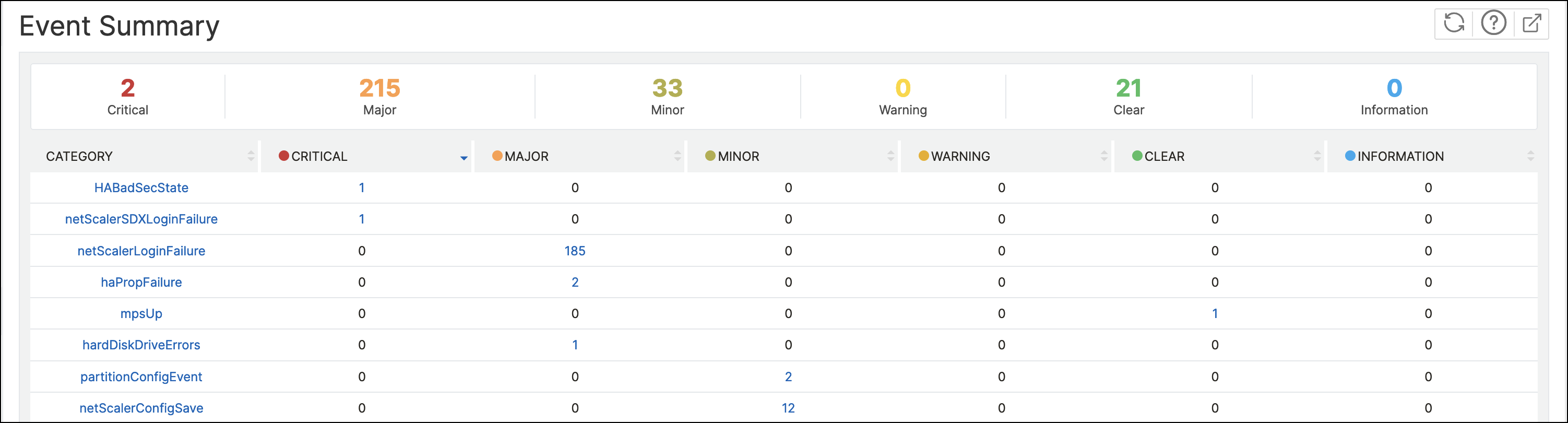
-
Anzahl der pro Kategorie empfangenen Traps. Die Anzahl der empfangenen Traps, nach Schweregrad kategorisiert. Standardmäßig hat jeder von NetScaler-Instanzen an NetScaler Console gesendete Trap einen zugewiesenen Schweregrad, aber als Netzwerkadministrator können Sie dessen Schweregrad in der NetScaler Console GUI festlegen.
Wenn Sie auf einen Kategorietyp oder einen Trap klicken, werden Sie zur Seite Ereignisse weitergeleitet, auf der Filter wie Kategorie und Schweregrad vorausgewählt sind. Diese Seite zeigt weitere Informationen zum Ereignis an, wie z. B. die IP-Adresse und den Hostnamen einer NetScaler-Instanz, das Datum des Trap-Empfangs, die Kategorie, Fehlerobjekte, den ausgeführten Konfigurationsbefehl und die Nachrichtenbenachrichtigung.
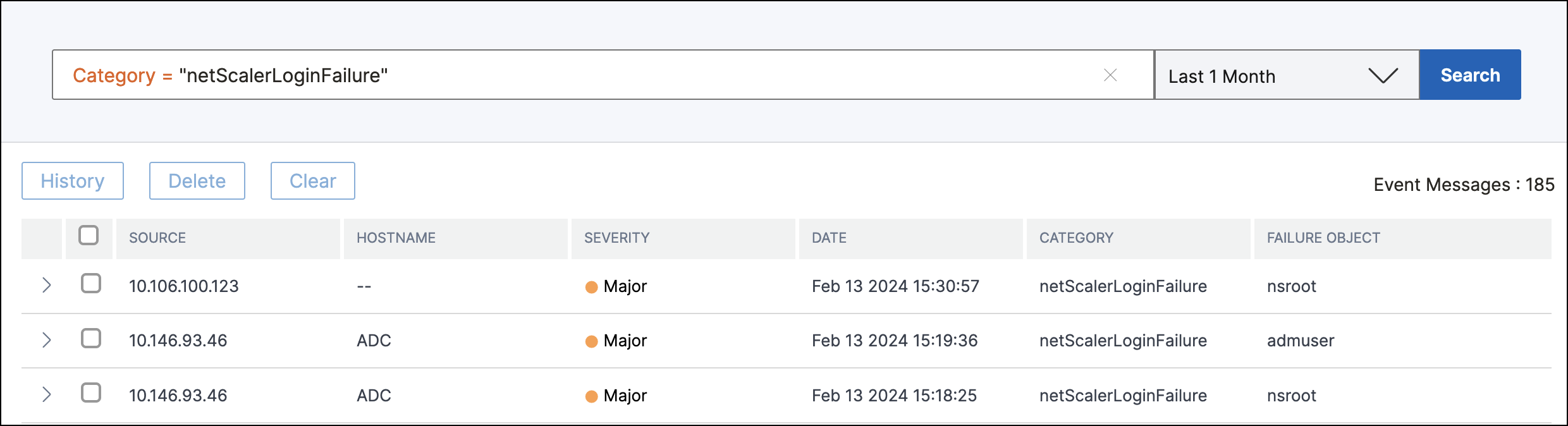
Sie können die Anzahl der Tage zwischen 1 und 40 konfigurieren, für die Sie die Ereignisse in NetScaler Console anzeigen möchten. Wenn Sie beispielsweise 30 Tage auswählen, zeigt NetScaler Console die Ereignisse für 30 Tage an, und nach 30 Tagen werden die Ereignisse gelöscht. Um diese Ereigniseinstellung zu konfigurieren, navigieren Sie zu Settings > Global Settings > Data Retention Policy. Weitere Informationen finden Sie unter Datenaufbewahrungsrichtlinie.
So exportieren Sie den Bericht dieses Dashboards:
Um den Bericht dieser Seite zu exportieren, klicken Sie auf das Symbol Exportieren oben rechts auf dieser Seite. Auf der Seite Exportieren können Sie eine der folgenden Aktionen ausführen:
-
Wählen Sie die Registerkarte Jetzt exportieren. Um den Bericht im PDF-, JPEG-, PNG- oder CSV-Format anzuzeigen und zu speichern.
-
Wählen Sie die Registerkarte Export planen. Um den Bericht täglich, wöchentlich oder monatlich zu planen und den Bericht per E-Mail oder Slack-Nachricht zu senden.
Hinweis:
- Wenn Sie die Option Wöchentlich für die Wiederholung auswählen, stellen Sie sicher, dass Sie die Wochentage auswählen, an denen der Bericht geplant werden soll.
- Wenn Sie die Option Monatlich für die Wiederholung auswählen, stellen Sie sicher, dass Sie alle Tage, an denen der Bericht geplant werden soll, durch Kommas getrennt eingeben.
Teilen
Teilen
In diesem Artikel
This Preview product documentation is Cloud Software Group Confidential.
You agree to hold this documentation confidential pursuant to the terms of your Cloud Software Group Beta/Tech Preview Agreement.
The development, release and timing of any features or functionality described in the Preview documentation remains at our sole discretion and are subject to change without notice or consultation.
The documentation is for informational purposes only and is not a commitment, promise or legal obligation to deliver any material, code or functionality and should not be relied upon in making Cloud Software Group product purchase decisions.
If you do not agree, select I DO NOT AGREE to exit.